この記事を読むのに必要な時間は約 50 分です。

○ブログをやるメリットって何?
○ブログの始め方がわからない
○無料ブログと有料ブログどっちがいいの?
○ブログでどんな記事を書いたら、お金が稼げるの?
○ブログを継続するモチベーションが維持できない
今回はそんな悩みを解決します。
- ブログを始める方法
- 無料ブログよりも有料ブログがお勧めな理由
- ブログのモチベーションを維持する方法
- ブログのプレビュー数を増やすための心構えや考え方
○本業以外の収入源が将来手に入る
○人の心をつかむ文章力や話し方が身に付く
○情報感度が高くなり、時代に取り残されにくくなる
○新しい自分の居場所や人間関係が手に入る
○自分に自信が持てるようになる
○新しいことに挑戦する意欲が手に入る

読むのがめんどくさいと言う方は音声学習用にYouTubeで動画を投稿しているので通勤通学などスキマ時間に聞いてみるのもオススメです。
初心者がスマホでできるブログの始め方
定年の延長や、年功序列制度の廃止、終身雇用の崩壊。
今の職場で今の職場に一生働き続けられる保証はないし、そもそも今の職場が嫌だから、いつか転職するんだろうな。
将来ちゃんと暮らしていけるか心配だから副業を始めたいけれど何から始めたらいいのかわからない。
そんな悩みを持つ人にはブログがお勧めです。たとえ収益化できなくても、趣味程度でいいから、ブログを継続するだけで、人生には様々なメリットが発生します。
- 人間関係が良好になる
- 人間心理や経済、ITの知識が手に入る
- 自分を応援してくれるフォロワーが手に入る
- ストレスが激減する
- 自己肯定感が高まり、嫌な職場や人間関係を我慢しなくて済むようになる
このようなメリットについては、別の記事で解説しています。
今回の記事では、初心者がスマホ1台で、今すぐブログを開設するために必要な手順を紹介します。
そもそもブログとは
そもそもブログと言われても
- ブログって芸能人が書いてる日記みたいなやつでしょう?
- 今更ブログに参入して稼げるの?もうオワコンじゃない?
- ブログってどうやって収益を得ているの?
などの疑問がありますよね。結論から言うと、ブログはまだまだオワコンではありません。
ブログは、個人や企業がインターネット上で好きな情報を発信する日記のようなものです。
情報発信をする過程で、楽天やアマゾンなどの商品の広告やGoogle広告等、他社の商品を紹介することで、広告料金を収益にしています。
ブログで収益を得る仕組みや、ブログが人生に与えるメリット、2020年代の現在でもブログが持つ可能性については、以下の記事で熱弁しています。
始めるなら無料ブログよりも有料ブログ一択な理由
前置きが長くなりましたが、ブログを開設するための手順について紹介していきます。
ブログには無料で始めることができるブログと初期コスト及び維持費が発生する有料ブログの2種類があります。
無料ブログの中でも、プログラミングの知識に明るければ、自分でホームページを作成することができます。
どうせ始めるなら、コストの少ない無料ブログの方がいいと思いますよね。
実際ダイノスケも同じように考え、初めてブログを開始した時は無料ブログのアメバブログで情報発信を始めました。
しかし、収益化を狙うなら有料ブログ1択です。
無料ブログと有料ブログの特徴と、なぜ有料ブログの方がオススメなのかについて詳しく解説します。
無料ブログは掲載できる広告に制限がある
無料ブログはアメバブログやはてな、ブログなど、大企業が運営しているプラットフォームの1部を借りて情報発信をします。
そのため当然ですが、運営企業に僕たちが書いた記事の生殺与奪の権利を握られている状態です。
YouTubeで、アダルトコンテンツや著作権侵害の動画ばかりあげていたら、一瞬でアカウントを禁止されてしまいますよね。
同様に、企業の作ったプラットフォームで、ブログを作成すると、自分のサイトの1部が勝手に広告スペースとして使われて【もちろん僕たちには1銭も収入が入らない】、企業にとって、都合の悪い情報やイメージダウンにつながらない用の記事を書いたら一瞬で追放されてしまいます。
さらに、Google広告やアマゾンや楽天などの商品広告、アフィリエイト広告等、掲載できる広告にも大幅に制限がかかり、せっかく閲覧者数を増やすことができても、収益を増やすことができません。
無料ブログは運営している会社が撤退したら自分の努力が全て消える
無料ブログの恐ろしい点は、広告の制限だけにとどまりません。
運営している企業が【ブログのプラットフォームは全然儲けにならないから撤退するわ】と決めてしまうと、もし仮に僕たちがアメバブログやはてなブログで、何百記事もがんばって書いていたにもかかわらず、無慈悲にもまるごと消去されてしまいます。
【消されてしまうかもしれないならば、その前に有料ブログを自分で立ち上げて、全部コピーペーストして貼り付ければいいじゃないか】と思うかもしれません。
けど、そんな無駄な手間をかける位なら、最初から有料ブログを始めておいたほうがいいと思いませんか?
プログラミングで自作ブログは茨の道
htmlやPHPなどプログラミングについて知識があると、自分でサイトを作成することも可能です。
西村ひろゆきさんも、自分でプログラミングの勉強をして2ちゃんねるを立ち上げました。
とは言え、0からプログラミングを学んでサイトを立ち上げるのは正直お勧めしません。
もともとプログラミングの知識があって、プログラミングが好きならば作ってみても良いかもしれませんが、サイトを作るまでに、何ヶ月も時間と労力がかかります。
さらに見た目は手作り感満載で、安っぽいホームページになる可能性が非常に高いです。
さらに加えて、自分では完璧のつもりで、プログラミングコードを書いたとしても、どこか誤りがあって、サイトがうまく起動しないと言う絶望の淵に立たされることを何度も経験するでしょう。
趣味感覚でブログを始めたいのであれば、ワードプレスという、誰でも簡単にプログラミング知識がなくてもホームページ作成ができるツールを使ったほうが無難です。
有料ブログのコストはせいぜい月1000円程度
有料ブログを開設するにあたって、必要なものは後述しますが、レンタルサーバー代【インターネット上の土地や倉庫を借りるようなイメージ】とドメイン代【倉庫や土地の住所のようなイメージ】の主に2種類です。
そして、初期コストや毎月の維持、コストはせいぜい1000円程度です。
年間10,000円ちょっとしかかかりません。1年間の中で飲み会を2回我慢すれば捻出できる金額です。
これまで紹介してきた無料ブログのデメリットと比較したら、毎月1000円程度で誰でも簡単に始められる有料ブログの方が断然収益化を狙いやすいのです。
ブログを開設するのに必要なもの
それでは、有料ブログを実際に開設するとして、一体何が必要なのか気になりますよね。
人間は、自分の知らない物事に対して、恐怖を覚えるし、だからこそ行動できなくなってしまいます。
つまり、行動したいなら、どんなリスクがあるのか、何をしなければいけないのかをあらかじめ把握しておけば恐怖心を和らげ挑戦できるようになるのです。
ブログを開設するために、用意しなければいけないものと、それらを確保する方法について解説していきます。
レンタルサーバー
まずは、ブログを運営するためのサーバーを用意しましょう。
サーバーとは、インターネット上の自分のデータを保管しておく倉庫や土地のようなものです。
サーバーは、土地の賃貸と同じように、企業からサーバーをレンタルしましょう。
インターネットや機械の知識が深い人は、自前でサーバーを用意することも可能です。
しかし、自宅サーバーを用意するには数十万円の初期費用が必要になる上に、サーバーのトラブルにも、その都度自分が対応しなければいけません。
僕たち一般人の素人は、餅は餅屋に任せて、大手のレンタルサーバー管理企業からサーバーを借りたほうが無難でしょう。
前述したように、サーバーを借りるのにはせいぜい月1000円程度しか費用が発生しません。
お勧めのレンタルサーバー
レンタルサーバーを選ぶ上で、重要なポイントは、
- サーバーの通信速度【読み込みが長いとだれもブログを見なくなる】
- 利用料金
- サーバーの管理画面の扱いやすさ
主にこの3つが重要な要素になります。
お勧めのレンタルサーバーとして以下の2つの会社がお勧めです。
- エックスサーバー
- ConoHa wing
他のレンタルサーバー企業が絶対ダメと言うわけではありませんが、大手企業の方が長年の実績がある上に、サーバーの管理画面が分かりやすかったり、通信速度が速くブログ利用者の快適度を高めることができるなどのメリットがあります。
聞いたこともないレンタルサーバー会社の場合、通信速度が遅かったり、トラブルへの対応がずさんな可能性が高いです。
せっかく一生懸命ブログを作っても、読み込み時間が長すぎたり、サーバーの不具合で何ヶ月間もブログの記事が更新できないみたいな結末を迎えるのは嫌ですよね。
ダイノスケはConoHa wing
ダイノスケは、コノハウイングのサーバーを利用しています。
エックスサーバーも非常に信頼できる会社である事は間違いないですが、ヒトデさんやしかまるさん、リベラルアーツ大学の両学長など様々なブロガー達は1番コノハウイングがオススメだと太鼓判をしています。
コノハウイングには他社にはない以下のような強みがあります。
- 月額利用料が1000円以下と安価
- 親会社がGMOと言う大企業のため、社会的信頼度が高い
- レンタルサーバーの中でも、通信速度が業界トップクラスの速さ
- 管理画面が非常にわかりやすい
- 独自ドメインが永久無料
などの特徴があります。
使い勝手が良くて、安くて、性能が高くて、おまけにブログを開設するのに必要なドメイン【インターネット上のデータ保管する住所 .comみたいなやつ】もついてくると言うメリット盛りだくさんです。
レンタルサーバーで悩んでいるならとりあえずコノハウイングにしておきましょう。
独自ドメイン
独自ドメインとは、インターネット上の自分の情報を保管している住所のことです。
サーバーが情報を保管する倉庫で、ドメインが、倉庫の場所を把握するための住所や座標ってイメージです。
様々なウェブサイトのリンクに.comとか.jp ってついていますよね。
ダイノスケのブログにも、【dainosuke.com】みたいなリンクがついてると思います。
アメバやはてなブログなど無料ブログを使うと、自分のホームページにもかかわらず、【Hatena.com】みたいに他社のURLが表示されることになります。
独自のドメインを取得するメリットは以下の通りです。
- サイトの信頼性が高まる
- Googleの検索順位で上位に表示されやすくなる【SEOの評価が上がる】
- 短いURLを作れるようになる
このように様々なメリットが発生します。
正直、ブログ初心者からしたら、よくわからない用語がたくさん出てるかもしれませんが、独自ドメインを作ることで、よりたくさんの人たちに自分の記事を読んでもらいやすくなると言うことです。
この、.comみたいに好きな名前を自分のサイトにつけるために、ドメインの作成権限を購入しなければいけません。
普通にドメインを購入するなら、購入費用が1000円から10,000円弱程度、年間の更新費用が3000円程度等コストが発生します。
ですが、先ほど紹介したようにコノハウイングでレンタルサーバーを選ぶと、独自ドメインが2種類、永久無料で手に入ります。
独自ドメインが2種類ということは、要するに、自分の好きなサイトを2つ運営できると言うことです。
ダイノスケも、今皆さんにお見せしている【怠惰な自分を変える方法】と言う自己改善のサイトのほかに、英語や故事成語やことわざの勉強ブログでも作ろうかなと考えています。
とにかく、コノハウイングを選んでおけば、必要なものは揃うということだけ覚えておいてください。
ワードプレスでブログを開設する手順
それでは、レンタルサーバーとドメインをどのように用意してブログを開設していくのかについて、実際の画面もお見せしながら紹介していきます。
ぜひこの記事を見ながら実際に作業してみてください。
レンタルサーバーを借りる
まずはレンタルサーバーを借りましょう。
前述したように、レンタルサーバーのオススメはエックスサーバーかコノハウイングです。
今回はコノハウイングを利用すると仮定して解説していきます。
スマホでも、パソコンでもどちらを利用した問題なく解説することができます。
作業時間は大体10分から30分程度です。
後半のブログ設定が少しややこしいので、パソコンの方が作業時間が若干少ないかもしれませんね。
ConoHa wingにログイン
まずは、コノハウイングの公式サイトにログインしましょう。
コノハウイングのトップページから、【今すぐ申し込み】をクリックします。
メールアドレスの登録
今すぐ申し込みをしたらメールアドレスとパスワードを入力し、次に進みます。
パスワードは後で忘れてしまわないようにきちんとメモしておきましょう。
料金プランの選択
メールアドレスとパスワードを入力したら、料金プランを選択します。
- 料金タイプ【無料ドメイン付きのwingパック一択】
- グレード【サイトのデータ容量によってベーシック、スタンダード、プレミアムと3種類がある】
- 契約期間【3ヶ月から36ヶ月の間で選択】
と様々な選択肢があります。
とりあえずよくわからなかったら、以下の料金プランがお勧めです。
- wingパック【レンタルサーバーに加えて、無料ドメインも付いてくる】
- ベーシックプラン【大企業のホームページでもない限り、大容量のスタンダードやプレミアムプランにするメリットは少ないし、維持コストが莫大になる】
- 契約期間 12ヶ月【とりあえず1年間続けてみて、さらに継続できそうだった場合は13ヶ月目に36ヶ月契約をするのがオススメ 長期間契約すると、1ヵ月あたり支払うサーバ料金が安くなる】
サーバーとドメイン名を決める
料金プランを決定したら、サーバーと初期ドメインの名前を決めていきます。
初期ドメインはコノハウイングのサイト内で使うものであって、読者に見られるURLではありません。
初期ドメインやサーバー名はブログの収益や閲覧数に直接関係するものでは無いから適当に決めて問題ありません。
しかし、この後ワードプレスを使って作成する【独自ドメイン】は後から変更することが不可能なので注意が必要です。
自分のブログで情報発信したいテーマに近い単語を入れておくと無難でしょう。
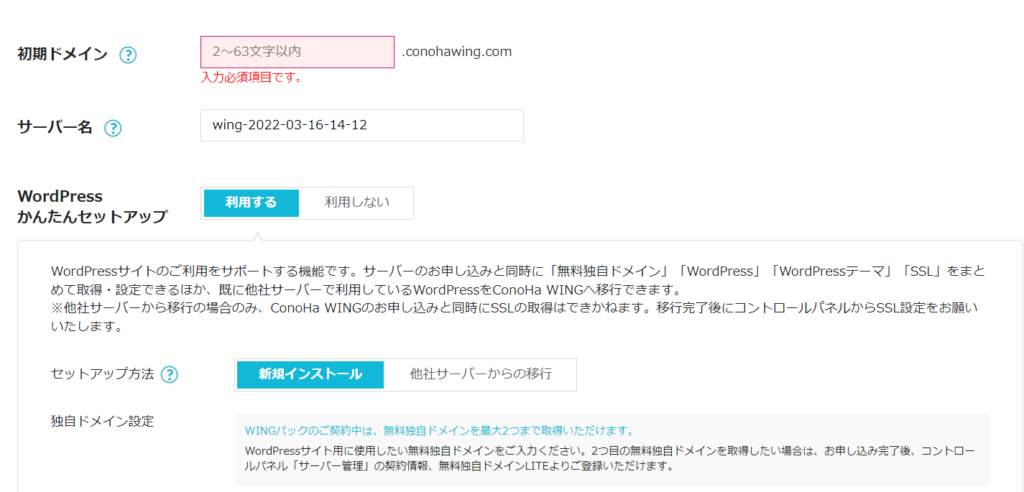
WordPress簡単セットアップを行う
コノハウイングの設定が落ち着いたところで、次はブログ作成キット【ワードプレス】の初期設定を行っていきましょう。
とは言え、ワードプレスには、【WordPress簡単セットアップ】という初期設定を誰でも簡単に行える補助メニューがついているので安心してください。
まずはワードプレス簡単セットアップをクリックします。
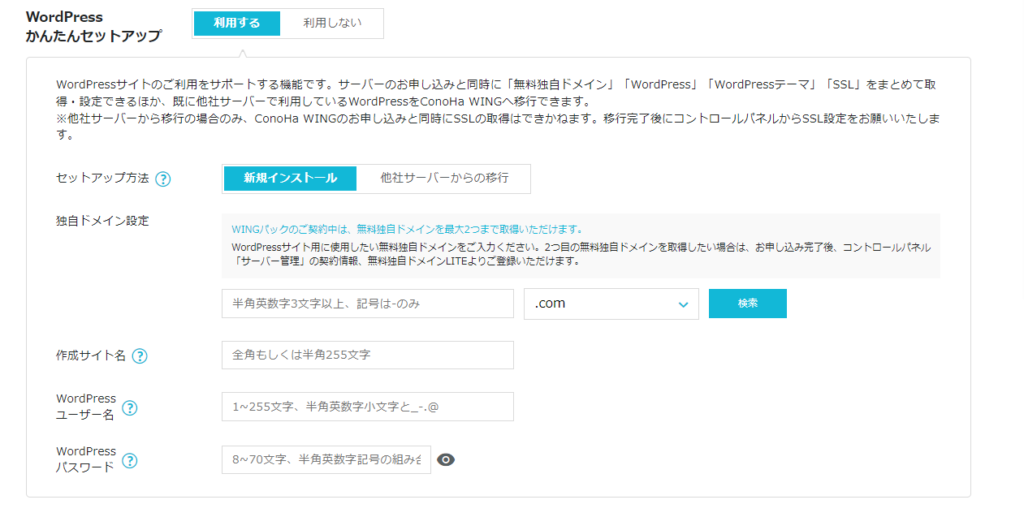
簡単セットアップの画面に移動した後、以下の4項目を入力していきます。
- 作成サイト用新規ドメイン【後から変更不可 例:dainosuke.com】
- 作成サイト名【後から変更可能 例:怠惰な自分を変える方法】
- ワードプレスログインID【後から変更可能】
- ワードプレスログインパスワード【後から変更可能】
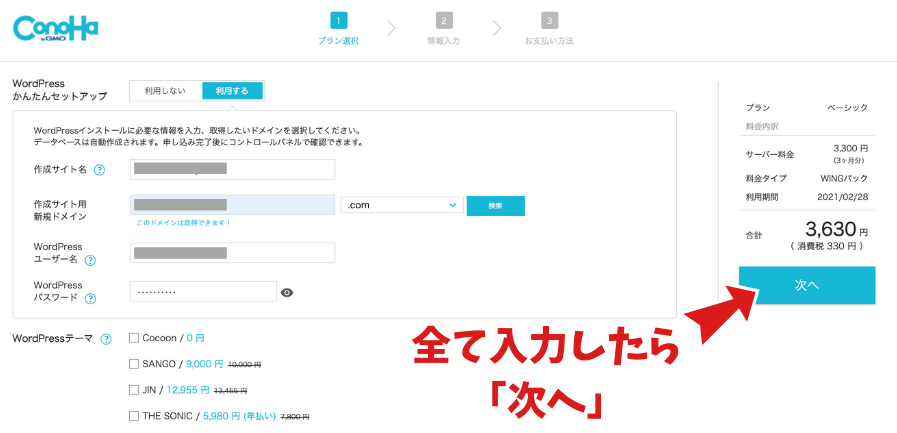
注意いただきたいこととして、独自ドメインは早い者勝ちです。車のナンバーと同じようなものですね。
すでに誰かに好きな単語をとられていたら、少し単語を足してみましょう。
ダイノスケは、dainosuke.comにしたかったのですが、すでに何者かに取られていたので【liberty 意味:自由】って単語を出したら、独自ドメインを取得できました。
独自ドメインは、一度決めたら後から変更することができません。自分のSNS上でのペンネームや、ブログで発信したいテーマ等、軸を絞ってドメインを決めましょう。
そして、ドメインを決める際は【.comや.jp .net 】など見覚えのあるドメインを語尾に使いましょう。
【cuz.とか.tokyo 】のように聞き覚えのないマイナーな語尾をドメインにすると、Googleから【なんかこのサイト怪しいなほんとに信頼できるのかな?】と検索順位表示で不利になってしまいます。
コノハウイングを契約すると、独自ドメインが永久無料でついてくるんです。オリジナリティーを追求するのも大事ですが、まずはうまくいっている人たちのサイトを参考にしましょう。
そして、独自ドメインを決める際は、必ず日本語ではなく、英語を使うようにしましょう。
英語でドメインを作ると、怪しいアダルトサイトやウィルスサイトのように、URLが文字化けして非常に長くなってしまいます。
その結果、あなたのブログがどんなに良質な情報発信していたとしても、怪しまれてクリックされなくなってしまう可能性が高まります。だから、ダイノスケではなくローマ字でdainosuke みたいに英語を使うようにしましょう。
そして、サイト名も同時に設定していきますが、後から変更可能です。
ダイノスケは
- ダイノスケの自由な広場
- 学習能力向上ゼミ
- 怠惰な自分を変える方法
と何度も迷走しまくって、サイトの名前変更してます笑
暫定的で良いのでホームページの名前を決めて、ブログの内容とタイトルが乖離し始めたら、改めて考え直すようにしましょう。
そしてワードプレスのログインIDとパスワードは忘れないように必ずメモを残しておきましょう。
ダイノスケだけかもしれませんが、ワードプレスはセキュリティーの安全上、月1程度でアカウントのIDとパスワードの再入力を求められます。
せっかく頑張ってブログを作ったのにログインIDを忘れたから、これ以上更新できないってなるのは悲しいですよね。
また、YouTubeやTwitterなど他のSNSと同じように、IDとパスワードは絶対他人に教えないようにしましょう。
もしIDやパスワードを教えてしまうと、勝手に記事を書き換えられたり、書いた記事がすべて削除されることも考えられます。
銀行の暗証番号と同じ位重要だということを覚えておいてください。
契約者情報の入力
独自ドメインやホームページの名前が決まったら、次はWordPress やレンタルサーバーを借りるための決済情報入力に入ります。
淡々と以下の個人情報を入力していってください。
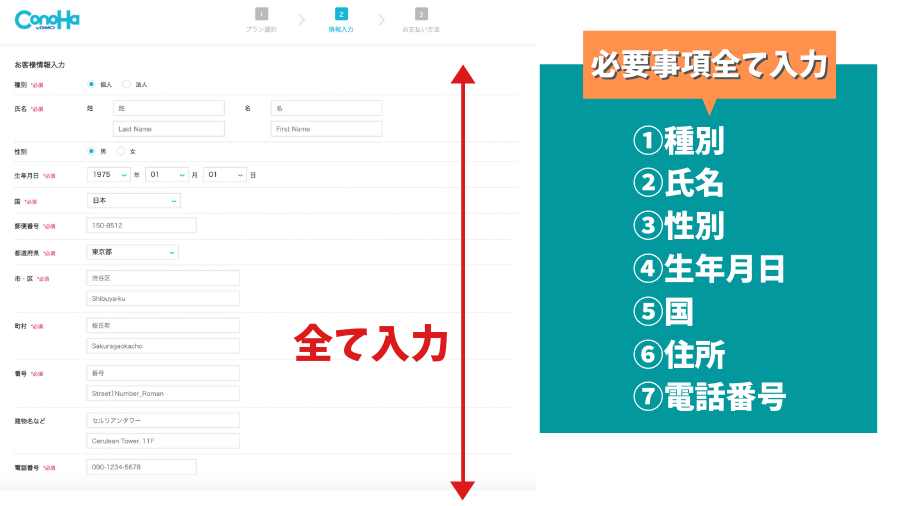
- 種別【個人か法人か 趣味の個人ブログなら前者を選択】
- 氏名
- 性別
- 生年月日
- 国
- 住所
- 電話番号
電話番号でSMS認証を行う
個人情報を入力できたら、SMS認証を行いましょう。
個人の電話番号にメッセージが送られてくるので、送られてきた番号をホームページ内で入力すると次のステップに移ることができます。
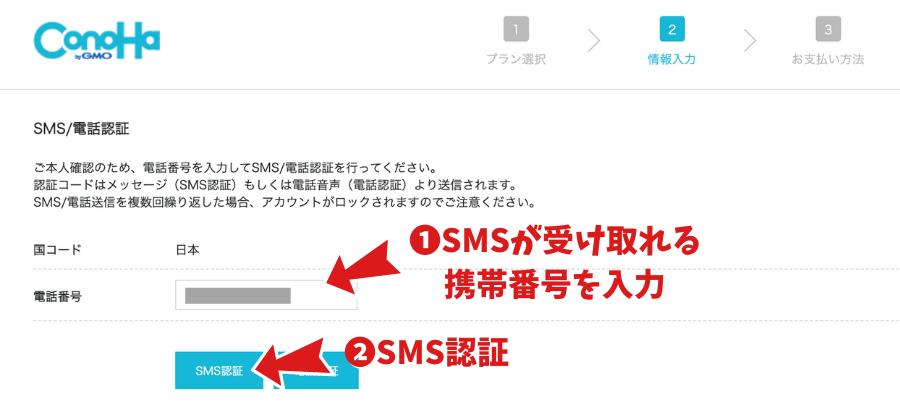
余談ですが、SMSとは【short message service 】の略で、電話番号があれば、LINEのように簡単なやりとりができるシステムのことを指します。そのまんまですね笑
支払い方法の確定
SMSの認証が終わったら、いよいよ決済情報の入力です。
クレジットカード類の情報を入力して、次に進みましょう。
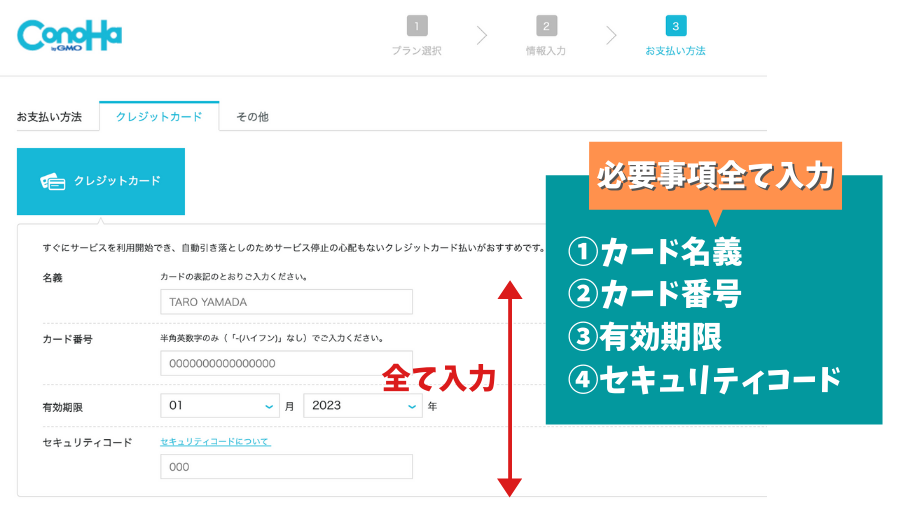
その後、これまで入力した内容に間違いがなければ、再度申し込みを入力して、レンタルサーバー及びドメイン取得の手続きは全て完了です!!
ひとまずお疲れ様でした!
独自ドメインを取得した後のホームページの初期画面は、以下のようになっているはずです。
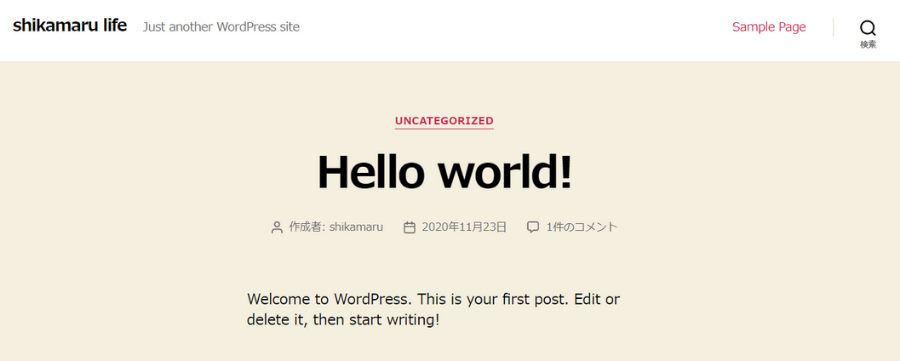
ワードプレスの初期設定
それでは、サーバーと独自ドメインの用意ができたところで、ホームページ作成キットのワードプレスを使って、ブログを作成していきましょう。
まずはワードプレスの初期設定から行っていきます。
ワードプレスを使ったのブログ初期設定は主に7ステップほどです。
おそらく1時間ほどかかると思うので、休憩を挟みながら進めていきましょう。
- サイトURLを「http→https」に変更する ※セキュリティ強化のため必須
- パーマリンクを設定する ※必須
- プラグインを入れる
- Googleアナリティクスを設定する
- サーチコンソールを設定する
- WordPressテーマを決める
- ASPを無料登録で登録する
セキュリティー強化【SSL化】 httpをhttpsに変更
まずは、せっかく作ったサイトが、他人に乗っ取られないように、情報の暗号化をしましょう。
専門用語でSSL化:Secure Sockets Layer 【直訳 安全窓口の多重層】 と言います。
ざっくり言うと、外部の人間にサイトの重要な情報が漏洩しないように、厳重なセキュリティをかけるという意味です。
https//のURLは、セキュリティーが保護されていることを保証するURLです。
日本だけじゃなく、世界中の共通認識なのでそれほど重要な作業であると言うことを頭の片隅に入れておいてください。
セキュリティーを強化するなんてめんどくさそうだし難しそうと思いますよね。
ダイノスケもめちゃくちゃその気持ちわかりますが、SSL化はお金も手間も一切かかりません。
まずは、コノハウイングにログインして、【コントロールパネル】→【サイト管理】→【サイト設定】→【ワードプレス】→【かんたんSSL化】でサーバー管理画面からSSLを有効にします。
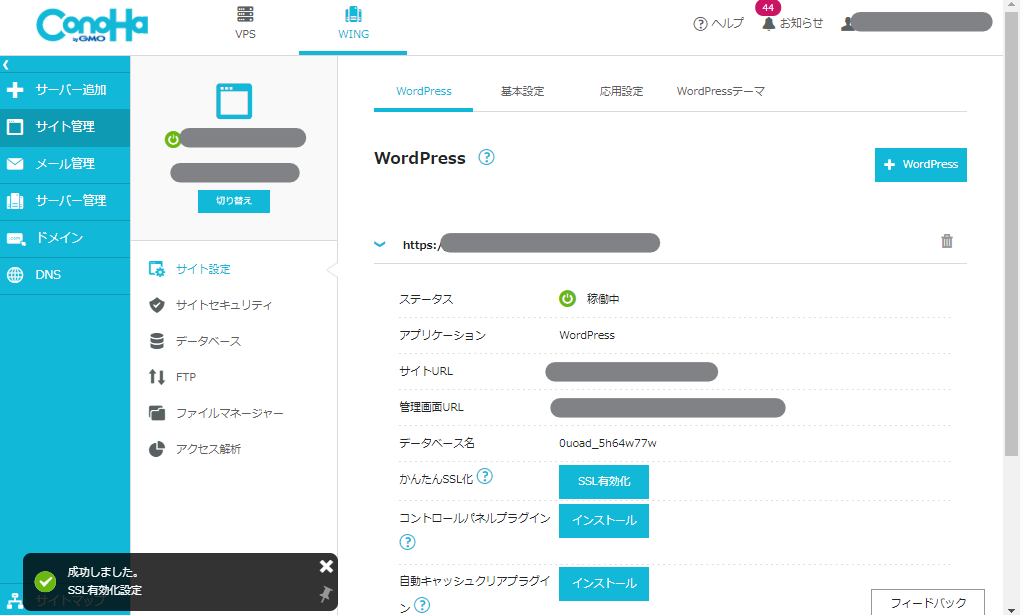
画像左下のように、【成功しました】と言う表示が出てきたらオッケーです。
コノハウイング上での作業が完了したら、ワードプレスを使ってホームページでもSSL設定を行います。
まずはワードプレスにログインして、左上のメニューバーから【設定】→【一般】をクリックします。
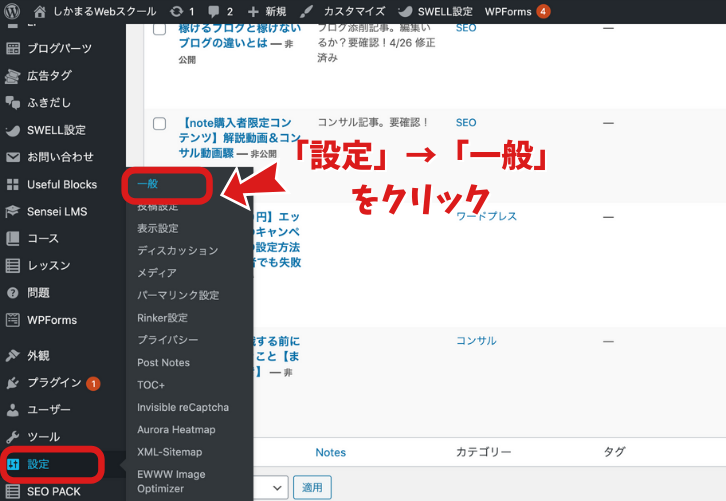
その後、【ワードプレスアドレス】と【サイトアドレス】のhttp//をhttps//に変更します。
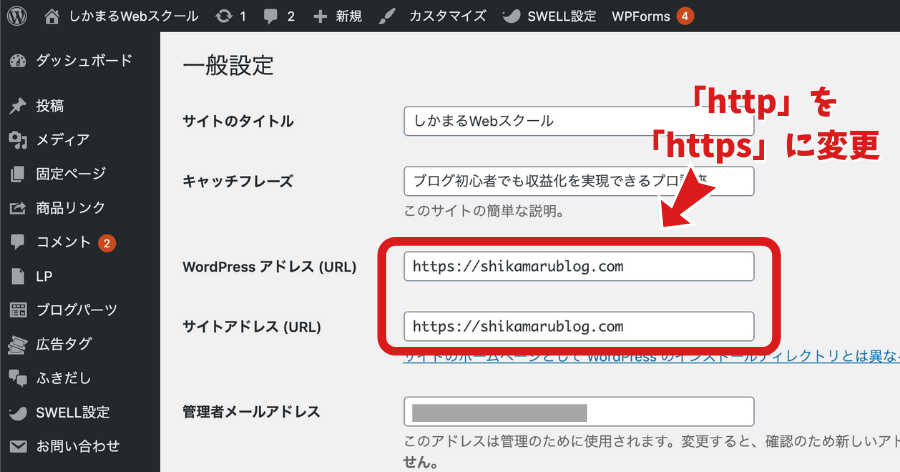
これらの作業が終わったら、画面右下の【変更を保存する】をクリックしたら、セキュリティー強化の作業は完了です!
パーマリンクの設定
セキュリティー対策を行った後は、サイトのパーマリンクを設定しましょう。
パーマリンクとは、ブログのページごとに決めることができるURLのことです。

前述したように、URLを日本語表記にしてしまうと、文字化け起こして、非常に長いリンクの羅列になってしまいます。
アダルトサイトやフィッシングサイトの広告って文字化けした非常に長いリンクが出てきますよね。
きちんとパーマリンクを設定しておかないと【こんなに長いリンクなんか怪しいな、このサイトを見たらウィルスを入れられてハッキングされるんじゃないのか】と読者に思われてしまい、ホームページの離脱率が高まってしまいます。
また、Googleにも【この怪しいサイトを検索表示の上位に掲載するわけにはいかないな】と判断される原因になってしまいます。
例えば、皆さんが睡眠に関する記事を書こうとするなら、【sleep】に関連したリンクを作成しておくことで、Google側も【この記事は睡眠に関する情報を掲載しているんだ】と理解してくれやすくなります。
ということで、ワードプレスを使ってパーマリンクの初期設定をしていきましょう。
まずは、ワードプレスの管理画面から設定→パーマリンク設定に進みます。
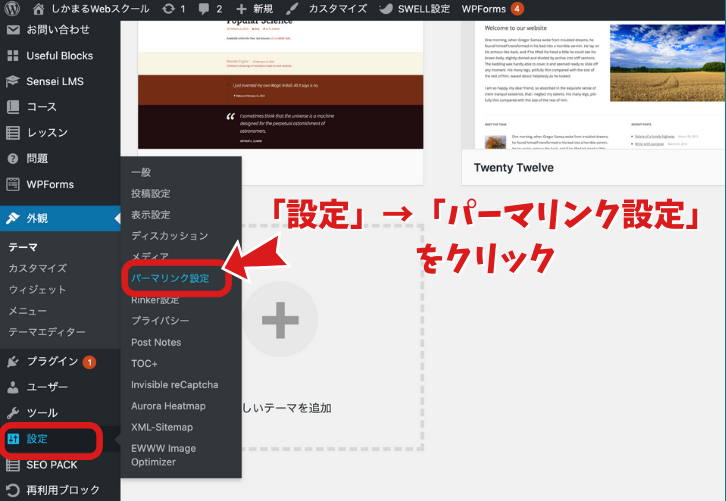
その後、カスタム設定にチェックを入れて、パーマリンクの選択肢の中から【%postname%】を選択しましょう。選択肢が表示されなければ直接入力しましょう。
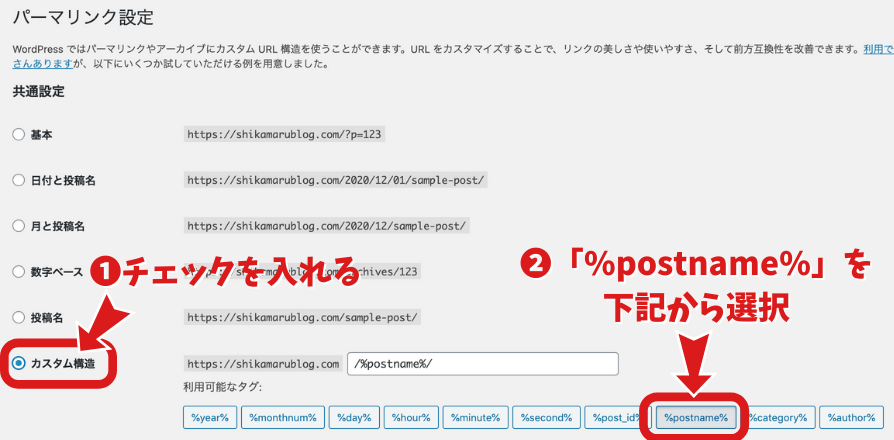
この%postname%を設定することによって、今後、様々な記事を書くときに、それぞれに自分で決めた単語をリンクとして設定することができます。
例えば、今皆さんが見ているこの記事のURLは【blog-start】的なリンクになっていると思います。
読者が見やすくなるし、自分も管理しやすくなるし、Googleの検索上位に表示されやすくなると言う三者両得なので、必ず設定しておきましょう。
プラグインを導入する
パーマリンクの初期設定が終わったら、プラグインの設定を行いましょう。
プラグインとは、ブログを作成する時、無駄な手間を減らす機能を持ったツールのことを指します。
プラグインはスマホで言うところのアプリのようなものです。
スマートフォン単体でも録音とか、天気とか時計とか様々な機能はあります。しかし、さらに追加でSNSアプリをインストールすることでいろんな人とコミュニケーションが取れるようになったり、ゲームや漫画アプリをインストールして娯楽を楽しんだり、家計簿アプリや日記や習慣形成アプリを使って生活改善を図ることもできますよね。
このように、ワードプレス単体でも、充分快適にブログを作ることができる一方で、プラグインを導入することで
- スパムメールを自動的にブロックできる
- 大容量の画像を自動的に低用量に変換し、サイトの処理速度を最適化させる
- データが破損した時用のバックアップを確保しておく
など便利な機能を備えたブログを運営することができます。
もちろんプラグインの導入は無料で行うことができます。
その一方で、プラグインを大量に入れすぎると、サイトのデータ容量を埋めてしまい、サイトの表示速度が重くなる原因になってしまいます。スマートフォンに大量にアプリを入れると、スマートフォンのデータ容量をぎゅうぎゅうづめにしてしまうのと、理屈は同じですね。
HUNTER×HUNTERのヒソカが言うところの【メモリの無駄遣い】つてやつです笑
そのため、プラグインは必要なものだけ入れるようにしましょう。
プラグインの導入方法は【メニューバー】→【プラグイン】→プラグインの名前を検索と言う手順で行うことができます。
そもそも、数多のプラグインの名前なんて知らないから、検索しようがないと思うかもしれませんが、【ワードプレス 記事複製 プラグイン おすすめ】みたいに次が欲しい機能のプラグインを、YouTubeやGoogleやChatGPTで検索すれば結構簡単に見つかりますよ。
ダイノスケが実際に使っているお勧めのプラグインは以下の通りです。
- Akismet:スパム対策
- SiteGuard WP Plugin:不正ログイン対策
- BackWPup:自動バックアップ
- All in one SEO:SEO対策の強化
- Insert Estimated Reading Time この記事を読み終えるまでの時間を表示してくれる
- Yoast duplicate post 記事の複製
少なくとも、上の4つのプラグインはセキュリティー関連から非常に重要なので、ぜひ導入してみて下さい。
Googleアナリティクスの登録
さて、プラグインの導入が完了したら、Googleアナリティクスにサイトを登録しましょう。
ブログを更新していく上で、どのように改善していったらいいのか、戦略を練ることができます。
アナリティクスとは、直訳すると分析すると言う意味で、Googleの分析ツールを使うことで、
- サイトのどの記事が何人に読まれているのか
- どの記事が何分ぐらい読まれているのか?
- どの記事が離脱されやすい【読者にあきらめやすい】のか
- SNSや他のサイトからどれぐらいの数が輸入してきているのか
などを把握することができます。
お店で例えるなら、お店の中にお客さんが入ってきて、どのコーナーが人気で、どの商品が売れ筋で、むしろ逆に不人気の商品はどれなのかがわかるということです。
後述するGoogleサーチコンソールはお店に入ってくるまでの経緯を把握するのに役立ちます。
どの記事がどんな検索ワードで検索上位に入るのか把握することができるのです。お店で例えるなら、その店をテレビの広告やネットの広告や口コミや街の看板など、どんな形でお客さんが知ったのか分析するツールです。
自分の貯金や収入を把握せず、商品の値段を見ずに購入している人がお金持ちになれないのと同じように、分析をせずにブログの正しい改善はできません。
効果的なアナリティクスの使い方及び設定方法は、話すと長くなるので、以下の記事で解説しています。
Googleサーチコンソールの登録
Googleアナリティクスと同様に、Googleサーチコンソールも自分のブログと連携させておきましょう。
復習になりますが、Googleアナリティクスと、Google サーチコンソールの違いは以下の通りです。
- Googleアナリティクス サイト内で、読者がどの記事を何分ほど読んだのか、何人がどの記事を閲覧したのかを把握 店で例えるなら、どの商品が人気でどのコーナーに人が集まりやすいのか分析するツール
- Googleサーチコンソール どのような経緯でサイトを見つけ閲覧したのか、記事ごとのGoogle検索順位がわかる お店で例えるなら、新聞やテレビ、YouTubeなどどの広告でお店を見つけて訪問してくれたのか分析するツール
このように役割が異なりますが、サーチコンソールもアナリティクスもどちらも必要なツールです。
登録も利用ももちろん無料でできるので、Googleアカウントを作って自分のサイトと連携しておきましょう。
Googleサーチコンソールの登録方法や具体的な活用方法については話すと長くなるので、以下の記事にまとめています。
ワードプレスの無料テーマを決める
Googleアナリティックスとサーチコンソールを導入したら、いよいよブログの外観を決めましょう。
もちろん外観はその都度カスタマイズすることができます。
自分の部屋を模様替えするのはワクワクしますよね。
同様に、自分のブログの外観を、自分の好きなようにデザインできるのも楽しそうだと思いませんか。
とは言え、自分はプログラミングに疎いからサイトのデザインなんてできないよと思うかもしれません。
当然です、ダイノスケもできません笑
そこで、ブログ作成キット、ワードプレスの出番です。
プログラミングがわからない人でも、感覚でブログのデザインをカスタムできる機能が搭載されています。
ブログのデザインには、有料テーマと無料テーマがあります。
簡単に言うと、有料の家計簿アプリのようなものです。
課金すると家計簿管理しやすくなるけど、無料バージョンでも充分使えますよね。
- 有料テーマ デザイン性や機能面に優れているけど、数千円から数万円程度初期投資が必要 相場は10,000円から30,000円程度。
- 無料テーマ 必要最低限の機能を有していて、もちろん無料で好きなだけカスタマイズできる。
様々なトップブロガーの方々は、有料テーマを推奨していますが、正直、右も左もわからない初心者の方々は無料テーマの【cocoon 】がおすすめです。
ダイノスケのこのブログもコクーンで作っているんですけど、致命的なほど安っぽい外観では無いですよね?笑
一応参考までに有料テーマを使っているトップブロガーの方々のサイトリンクを掲載しておくので、印象がどれぐらい違うのか実際に見てみてください。
- Swell 価格¥17,600 しかまるウェブスクール
- Jin R ¥19,800 ヒトデブログ
いきなり数万円もつぎ込んでブログテーマを買ったけど、2ヶ月目でモチベーションがなくなって結局辞めてしまう位ならサーバーレンタル費用に充てたほうがまだマシです。
物事を始めて、継続する秘訣は、初期費用と維持コストをいかに安く抑えるかです。
無料テーマで、収益が出たら、その収益額で有料テーマを購入したらいいんです。
無料テーマコクーンのダウンロードと初期設定について解説したいのですが、手順を話すとなると、また長くなるので、具体的な設定方法については、以下の記事にまとめています。
アフィリエイトサイトに登録する
ワードプレスの初期設定が完了したら、広告を取り扱うアフィリエイトのサイトに登録をしましょう。
もしもアフェリエイトやA8.net が有名ですが、取り扱っている案件数の多さやスマホアプリで収益や成果、報酬状況を管理できるA8.net がおすすめです。
登録や利用自体は無料でできるので、メールアドレスを用意して、複数のアフィリエイトサイトに登録するのも良いでしょう。
ちなみに、ダイノスケはA8.net に登録しています。
ブログのコンセプトを決める
さて、長い長いブログの初期設定のプロセスが終了しました。
この後は自分の好きなペースで、自分の好きな記事を作成して更新していくわけですが、ブログには
- 雑記ブログ いわゆるアイドルが更新している日記のようなもの。日頃食べているものや、最近あったことなどテーマを問わず何でも話すタイプのブログ
- 特化ブログ 足の筋トレ、あやとりの方法、勉強効率、食生活改善、などどれか1つのジャンルに特化した内容の情報発信をするブログ
この2種類に分かれます。
自分がどんな情報を発信したいのかあらかじめ決めておきましょう。
自分と向き合う時間を作る
自分の情報発信したいコンセプトを決めるために、日ごろ以下のような習慣を続けていると思いつきやすくなります。
- 毎日寝る前に1行日記を書く
- 毎日寝る前の1時間でいいから、スマホやパソコンなどデジタル機器に触れない時間を作る
- 朝頭がすっきりしているうちに自分の将来やりたいことや、現在抱えている課題に向き合う。解決策を10分でいいからマインドマップにまとめる。
- 毎日10分瞑想して自分の抱えているストレスや悩みと向き合う
- 自分の好きなことや、興味のあることに挑戦し続ける
もちろん、伝えたい情報のテーマは暫定的で良いので、サイトのコンセプトは後ほど変わることもあるでしょう。
一貫性のある人間になりたいから、完璧な手間やコンセプト思いつくまで絶対にブログを書き始めない!みたいな完璧主義はお勧めしません。
完璧な準備を求めた結果、完璧とは程遠い社畜人生が長くなってしまったら本末転倒ですよね。
人間の小さな脳みそ1つで、未来を正確に予測することなんてできません。行動して素早く修正する、前言撤回して臨機応変に対応する考え方が、人生を好転させる秘訣です。
ダイノスケのブログも当初は勉強効率に関する情報に特化していましたが、今では人間心理や働き方など自己改善に関する情報を発信するようになりました。
自分と向き合い、行動して修正して情報発信のコンセプトを決めましょう。
収益化を目指すなら雑記ブログではなく特化ブログ一択
そして収益化を目指すなら、アイドルのように日記を書くのではなく、特化ブログを書くようにしましょう。
なぜなら、僕たち、一般人の素人が今日のランチ何を食べたかとかどんな映画を見たとか誰も興味を持っていないからです。
イケメンや美女であれば、何をしてもになるし、興味を持ちますよね。
自分の強みが、それらではないとわかっているならば、自分の人生経験や知識を昔の自分と同じ悩みを持っている人たちの役に立つことを目的に情報発信していきましょう。
凡人だからこそ、才能がないからこそ、世の中の大勢の人たちの悩みがわかるし道筋を示すことができます。
誰かの役にたつ情報を人に与え続けた結果【この人は信頼できる】と思ってもらえるようになり、あなたのお勧めする商品を購入してくれたり、いざと言う時力になってくれたり、人助けを続けた結果、お金がついてくるようになるのです。
SNSと連携する
ブログで情報発信をするなら、TwitterやInstagramなど他のSNSと連携することで、より、効率よく閲覧数やフォロワーを増やすことができます。
インターネットの普及した現代社会は、お金と同じ位フォロワーを抱えておくことも重要です。
先進国のほとんどは、民主主義かつ資本主義なので、お金をもっててファンがたくさんいる人の方がより大きな影響力を持つことができるのです。
SNSは自分を応援してくれている人たちに対して、広告費をかけずに自分の活動や商品を宣伝する素晴らしいツールです。
特にTwitterはブログと同じく文字を使ったコミュニケーションが主体なので、Twitterからブログへ閲覧を促しやすいです。
自分のブログのファンになってくれている人が毎日手間ひまかけて自分のブログに訪問してくれるとは限りません。SNSと連携して【新着記事を更新しました!】といち早く連絡することで自分を自分を応援してくれる人をよりつなぎ止めることができます。
人によっては、YouTubeやティックトックなど、その他のメディアを使って自分のブログへのアクセスを促すことも効果的です。
ダイノスケは、ブログで発信している情報を実際に喋って、YouTubeやティックトックに投稿しています。
もちろん、SNSを伸ばす事に注力しすぎて、ブログの更新がおざなりになってしまうと本末転倒なので、優先順位を決めて、入力で余ったリソースで活動するようにしましょう。
ブログを始める前に知っておきたい心構え
今回の記事では、ブログのやり方について徹底的に解説しましたが、ブログで収益を得るまでの道のりは、決して楽ではありません。
どんなに才能のある人間でも、Googleの特性上3ヶ月から半年は期間が必要です。
ダイノスケはセンスがないので、収益化までに2年かかりました。
YouTubeでも当てはまることですが、ブログで収益化できるのは全体の1割にも満たず、9割以上が半年以内に1円も稼げずにリタイヤしていきます。
TwitterやInstagramなどのSNSも同様に1年以内に9割以上の人たちがSNS集客を諦め撤退していくそうです。
このように、スマートフォン1つで始められるものはハードルが低い代わりに、ライバルが多くどんな天才でも何度も挫折を経験することになります。
また、もし仮に収益ができたとしても、目先の小銭を稼ぐ事に意識が奪われて、自分だったら絶対買わないようなゴミ商品をファンにおすすめして、フォロワーを失ってしまうインフルエンサーたちも後をたちません。
このように、自由な生き方を手に入れたいなら、過酷な椅子取りゲームに立ち向かう覚悟が必要です。
トップブロガーの方々の体験談やダイノスケの実体験も踏まえて、ブログを始める前に知っておきたい心構えについて以下の記事にまとめています。
閲覧数や収益を増やすSEOライティングの秘訣
ブログを半年ほど続けたり、20記事ほど記事を作ったら【もっと閲覧数を増やしたい、収益を伸ばしたい】と言う気持ちが、さらに湧き出てくることでしょう。
ブログは、がむしゃらに作業量を増やせば成果が手に入ると言うものではありません。
読者たちに【この記事の情報は役に立つ、この記事は信頼できる】と思ってもらったり、GoogleのAIに【このサイトは信頼できそう】と思ってもらわなければ、閲覧数や収益が増えません。
ブログの評価を高めるにはSEO【Search engine optimization 】検索、エンジン最適化を意識した執筆テクニックが必要です。
ライティングと言っても、夏目漱石さんや、東野圭吾さんのような卓越した狂言や文章能力がなければ絶対ダメと言うわけではありません。
- 記事のタイトルは、ロングテールキーワード
- 記事の冒頭で、読者の悩みをリストアップ
- 記事を最後まで読んだら、どんなことがわかるのかを序盤で解説
- 結論を先に伝える
これらのリストを意識したら、誰でも読みやすい文章を書くことができます。
さらに、ブログで培った文章作成能力は本業や人と会話をする時にも役に立ちます。
ライティングの世界は非常に奥が深いので知識を軽く頭に入れておいて、後は実践あるのみです。
どんなに筋肉がない人も、筋トレをしたら、筋肉がつくのと同じように、どんなに文才がない人も、数をこなしたら多少はマシになります。
ブログ執筆効率化や習慣化のお勧めアプリやツール紹介
ブログを何記事も書いていたら、ある程度テンプレートは固まってくることでしょう。
やることが決まっている作業って、退屈な上に無駄に時間がかかるので、ストレスが溜まりますよね。
さらに、ブログを続けていく上で何より大切なのは継続することです。
体調不良や本業が忙しかったり飲み会があったり、ブログを毎日決まった時間に更新するのは非常に疲れますよね。
何事も大勢するためには、才能も重要ですが、継続することが重要です。
余計な作業にかかる手間を極限まで減らし、ブログを習慣化するために、どんなツールを使ったら良いのかについて、実体験も踏まえて以下の記事で徹底解説しています
初心者がスマホでできるブログの始め方(まとめ)
ブログはまだまだ可能性のある副業です。しかも現代はプログラミングに対して深い知識がなくともだれでも、ブログを始められるツールが普及しています。
今皆さんがこの記事を読んでいるスマートフォン1台さえあれば、誰でも今日からブログを始めることができるのです。
今日は残りの人生で最も若い日です。毎日少しずつできることから始めていきましょう。
参考書籍 亀山ルカ アフィリエイトで夢を叶えた元OLブロガーが教える 本気で稼げるアフィリエイトブログ 収益集客が1.5倍アップするプロの技79



















コメント